Информатика Синергия. информатика. Литература по теме Тема Алгоритмы и программы Вопрос Понятие алгоритма
 Скачать 7.74 Mb. Скачать 7.74 Mb.
|
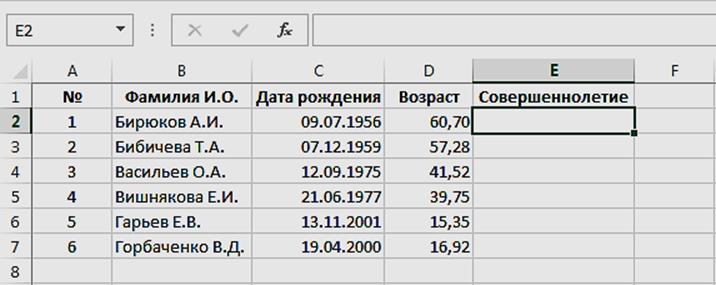 Рис. 77. Таблица для проверки совершеннолетия Для проверки на совершеннолетие проделаем следующие действия. 1. Поместим курсор в ячейку Е2 и щелкнем кнопку fx (Вставить функцию) в строке формул. 2. В диалоговом окне Вставка функций выберем категорию Логические, а в ней функцию ЕСЛИ. Закроем окно кнопкой ОК. 3. В открывшемся окне Аргументы функции введем в поле Логическое выражение условие D2>18. 4. В поле Значение, если истина введем Да, в поле Значение, если ложь введем Нет. Закроем окно кнопкой ОК. 5. В активной ячейке таблицы появится результат проверки на совершеннолетие первого человека в списке. 6. Зацепив маркер заполнения активной ячейки, протянем его вниз до конца столбца. Вопрос 7. Использование диаграмм и графиков в MS Excel. На основе данных, хранящихся в таблицах Excel, можно строить диаграммы и графики, которые улучшают восприятие числовых характеристик различных зависимостей и процессов. Чтобы создать на листе Excel диаграмму, надо в таблице, содержащей данные, просто выделить эти данные и выбрать нужный тип диаграммы на вкладке Вставка в группе Диаграммы (рис. 78). 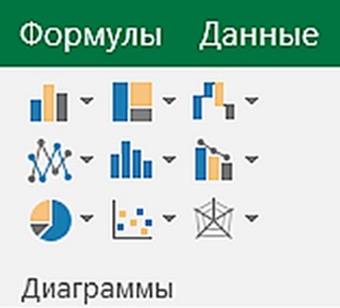 Рис. 78. Группа Диаграммы на вкладке Вставка Рассмотрим простой пример. 1. Составим таблицу продаж легковых автомобилей в 2018 г. (числовые данные – условные). 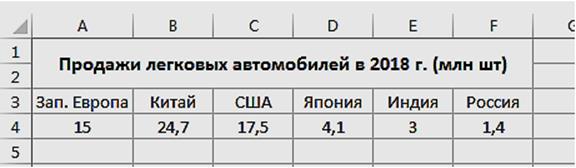 Рис. 79. Таблица продаж автомобилей 2. Выделим курсором в таблице диапазон А3:F4. 3. Щелкнем кнопку Гистограмма, чтобы открыть пиктографическое меню видов гистограмм, и выберем первый вид из списка (рис. 80). 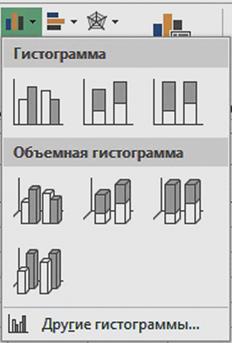 Рис. 80. Пиктографическое меню видов пиктограмм 4. После выбора вида гистограмма появится на листе (рис. 81). 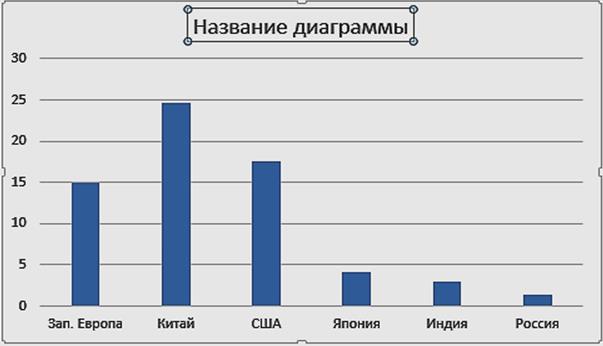 Рис. 81. Гистограмма на листе Excel 5. Чтобы ввести название диаграммы, следует щелкнуть курсором внутри соответствующего поля в верхней части диаграммы и ввести текст названия. 6. Можно изменить тип диаграммы, если щелкнуть внутри нее правой кнопкой мыши, вызвав контекстное меню, и выбрать команду Изменить тип диаграммы. В открывшемся диалоговом окне Изменение типа диаграммы следует выбрать новый тип и закрыть окно кнопкой ОК (рис. 82). 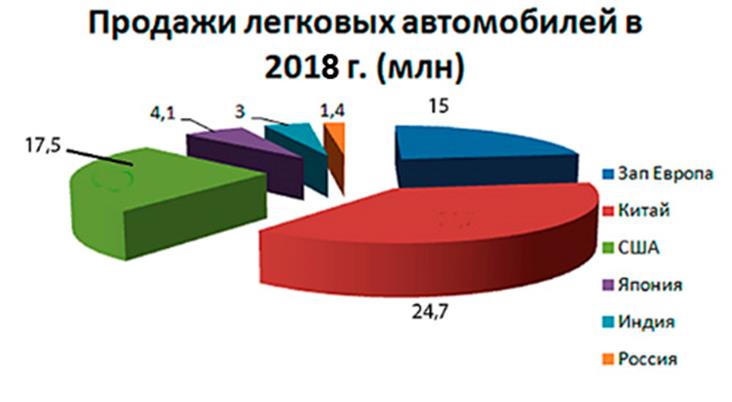 Рис. 82. Изменение типа диаграммы на круговой График зависимости функции от исходных данных строится так же, как и диаграмма. Рассмотрим вычисление функции y=x2+3x-4 и построение графика этой функции y =f(х): 1. Сначала создадим таблицу на листе Excel. В первой строке введем значения х от 1 до 6 с шагом 1, во второй строке вставим формулу =B1^2+3*B1-4 и скопируем ее на все остальные ячейки строки таблицы (рис. 83). 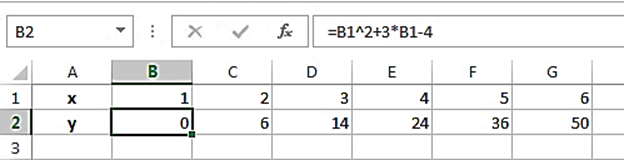 Рис. 83. Таблица вычисления функции 2. Выделим строку, содержащую вычисленные значения y (вместе с заголовком строки). 3. А на вкладке Вставка щелкнем кнопку График и в открывшемся пиктографическом меню выберем первую кнопку. 4. На листе появится построенный график вычисленной функции y = f(х) (рис. 84). 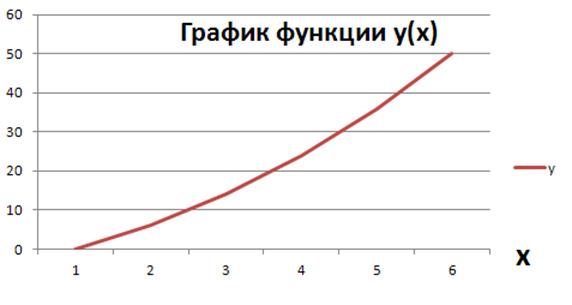 Рис. 84. График вычисленной функции В заключение следует заметить, что между данными таблицы и диаграммой (а также и графиком) существует связь: любые изменения данных в таблице мгновенно отображаются на диаграмме или графике. Вопросы для самопроверки: 1. Какое назначение у электронных таблиц? 2. Опишите состав интерфейса табличного процессора MS Excel 2013. 3. Какие типы данных хранятся в ячейках таблицы Excel? 4. Как формируется адрес ячейки таблицы Excel? 5. Что такое диапазон ячеек? Как он обозначается? 6. Каково назначение адресного поля? Что в нем отображается? 7. Что отображается в строке состояния? 8. Как добавить новый лист в книгу MS Excel? 9. Как переименовать лист MS Excel? 10. В чем заключается основной принцип проведения вычислений в таблицах Excel? 11. С чего начинается ввод формул в ячейки таблицы? 12. Какова роль и назначение строки формул? 13. Что такое активная ячейка? Как она выглядит? 14. Перечислите способы завершения ввода данных в ячейки таблицы. 15. Перечислите способы выделения фрагментов таблицы: ячеек, диапазонов, строк, столбцов, листов. 16. Какое назначение у диаграмм и графиков? 17. Как связаны изменения данных в таблице с диаграммой или графиком? Литература по теме: 1. Гуриков С.Р. Информатика: учеб. – М.: Форум, Инфра-М, 2017 г. – 464 с. 2. Сергеева И.И., Музалевская А.А., Тарасова Н.В. Информатика. – 2 изд. – М.: Инфра-М, Форум, 2017. – 384 с. Интернет-ресурсы: 1. Официальный сайт Microsoft Office. – Режим доступа: http://office.microsoft.com 2. Справочные материалы по MS Excel. – Режим доступа: https://support.office.com/ru-ru/excel Тема 12. Технологии работы с базами данных Цель и задачи: ознакомиться с возможностями системы управления базами данных, освоить навыки создания баз данных. Вопросы темы: 1. Базы данных. Основные понятия. 2. СУБД MS Access. 3. Создание базы данных MS Access. Вопрос 1. Базы данных. Основные понятия. Предметная область – это совокупность сведений, относящихся к определенной отрасли знаний, теме или задаче. Примеры предметных областей приведены в таблице 4. Таблица 4.
При использовании информационных технологий в любой отрасли знаний целесообразно массив сведений о предметной области хранить в памяти компьютера, чтобы его оперативно обновлять, изменять и редактировать. Как известно, информационная система – это система, обеспечивающая получение, хранение, обработку и выдачу информации для решения конкретных задач пользователя. В составе компьютерной информационной системы обязательно имеется база данных. База данных является информационной моделью предметной области. База данных (БД) – это совокупность взаимосвязанных данных, совместно хранимых в одном или нескольких компьютерных файлах и предусматривающая общие принципы организации, хранения и обработки (Федеральный закон N 149-ФЗ от 27.07.2006 «Об информации, информационных технологиях и о защите информации»). Проще говоря, БД – это массив информации, систематизированный с целью обеспечения возможности их эффективного хранения, поиска и обработки в вычислительной системе. Данные, хранимые в БД, организованы по определенным правилам, предусматривающим общие принципы описания, хранения и манипулирования. Манипулирование данными в БД означает проведение различных операций над ними (ввод, обработка, видоизменение и т.д.). Для оперирования (манипулирования) данными, хранимыми в БД, требуется специальная компьютерная программа. Система управления базой данных (СУБД) – это специальная программа, предназначенная для создания БД, хранения и обработки данных. По сути, СУБД – это целый комплекс компьютерных программ, обеспечивающих ввод, вывод и обработку информации, предназначенной для хранения в базе данных. Банк данных – это совокупность базы данных и СУБД. По сути – это информационная система, т.к. обеспечивает ввод, хранение, обработку и выдачу информации по запросам пользователей. По способу организации и хранения информации различают: · Иерархические БД. · Сетевые БД. · Реляционные БД. По разным причинам технического характера иерархические и сетевые БД в настоящее время практически не используются. Реляционные БД используют для хранения данных таблицы, которые связаны между собой. Название «реляционная» происходит от англ. слова relation – связь, отношение. Этот термин указывает, что модель отражает отношения составляющих её частей. Простая база данных может состоять всего из одной таблицы. Однако, большинство баз данных включают несколько таблиц. Например, в одной таблице могут храниться сведения о товарах, во второй – сведения о заказах, а в третьей – сведения о клиентах. Рассмотрим основные свойства СУБД. Любая СУБД должна выполнять следующие основные функции: · определение данных – какая именно информация хранится в БД, свойства данных, их тип, как эти данные связаны между собой; · обработка данных – какие требуются результаты обработки; · управление данными – редактирование и добавление данных. Таблицы – это основные объекты любой БД, в которых хранятся все данные, имеющиеся в базе, и хранится сама структура базы: число столбцов строк, типы данных и т.д. Столбцы таблицы в терминологии БД называются полями. Строки таблицы называются записями. Каждое поле имеет имя (например, Фамилия, Предмет и т.д.). Все ячейки одного поля имеют одинаковый формат данных – текстовый, числовой и пр. Формы – это диалоговые окна, создаваемые пользователем (или уже созданные разработчиком программы) для удобства ввода, просмотра и редактирования данных. Запросы служат для извлечения данных из таблиц и предоставления их пользователю в удобном виде. Запросы представляют собой таблицы, состав полей которых определяет пользователь для получения определенных сведений. Отчеты предназначены для оформления (форматирования) выводимых на экран или печатающее устройство данных. Вопрос 2. СУБД MS Access. Программа MS Access предназначена для: · создания структуры БД; · ввода и хранения данных; · обработки (сортировка, фильтрация) данных; · формирования и выдачи запросов; · Вывода результатов на печать или в файл. Интерфейс СУБД MS Access 2016. Запуска программы MS Access из ОС Windows производится традиционным способом (щелчком курсором по значку MS Access в разделе Microsoft Office окна Приложения, или двойным щелчком курсора по соответствующему значку на Рабочем столе). Откроется стартовое окно программы (рис. 85), из которого можно перейти к просмотру имеющегося документа или созданию нового. 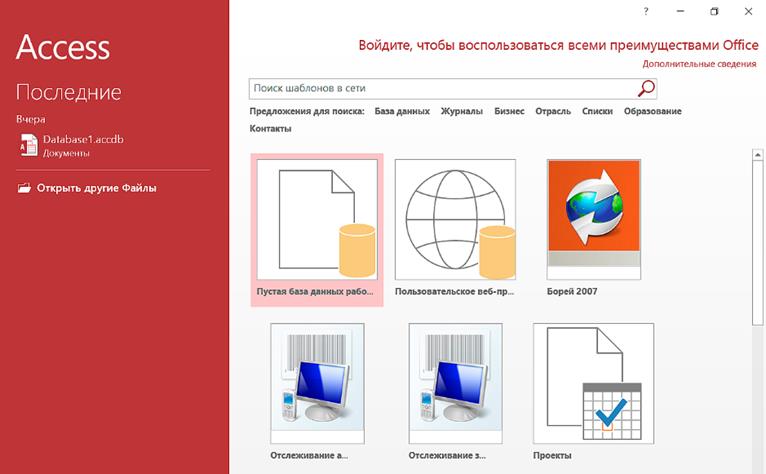 Рис. 85. Стартовое окно программы MS Access 2016 При выборе варианта Пустая база данных рабочего стола откроется небольшое диалоговое окно (рис. 86), предлагающее указать расположение создаваемой базы данных среди папок файловой системы компьютера.  Рис. 86. Диалоговое окно для указания расположения БД в памяти компьютера После указания расположения создаваемой БД открывается главное рабочее окно программы (рис. 87). 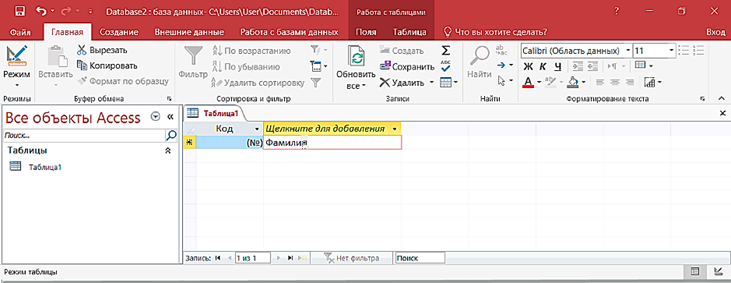 Рис. 87. Главное окно СУБД MS Access 2016 Как и все программы пакета MS Office табличный процессор MS Access имеет унифицированный интерфейс. Рассмотрим основные разделы Главного окна программы: 1. Строка заголовка, содержащая (в центре) имя открытого файла и название программы. В левом верхнем углу окна находится Панель быстрого доступа для вызова часто используемых команд. В правой части строки находятся три кнопки управления окном (Свернуть, Развернуть, Закрыть). 2. Кнопка Файл (темно-красная) открывает меню работы с файлом: Создать, Открыть, Сохранить и пр. Файл в программе MS Access называется База данных и имеет расширение .accdb. 3. Лента – панель инструментов, состав которых определяется выбранной вкладкой (Главная, Создание, и т.д.). Некоторые вкладки ленты, называемые контекстными, появляются, только когда они нужны. Например, при работе с таблицами появляются вкладки Поля и Таблица (см. рис. 87). 4. Панель навигации (слева) показывает структуру открытой или создаваемой базы данных: состав таблиц, форм, запросов и отчетов. 5. Рабочая область (Окно документа) занимает основную часть экрана. В ней создаются, просматриваются и редактируются объекты БД. 6. Строка состояния (самая нижняя) показывает состояние процесса создания документа (Режим таблицы, Создание запроса и т.д.). Типы данных таблицы MS Access. Выше уже указывалось, что все ячейки одного поля таблицы БД должны иметь единый формат, определяемый типом хранимых данных. В СУБД MS Access предусмотрены следующие основные типы хранимых данных: 1. Краткий текст включает буквенно-цифровые данные длиной до 255 знаков. 2. Длинный текст – большие объемы буквенно-цифровых данных: предложений и абзацев объемом до 1 гигабайта (ГБ), но отображаются только первые 64 000 символов. 3. Числовой содержит числовые данные. 4. Дата и время хранит значения даты и времени. 5. Денежный – для хранения денежных данных (с точностью до 4 десятичных знаков после запятой). 6. Счетчик позволяет автоматически нумеровать вводимые записи. 7. Логический позволяет хранить значения логических переменных (ИСТИНА или ЛОЖЬ). 8. Объект OLE позволяет хранить тексты, изображения, таблицы, диаграммы и графики, созданные в других программах. 9. Гиперссылка – адрес ссылки на документ или файл в Интернете, локальной сети или на локальном компьютере. 10. Вложение – можно вложить файлы, например, рисунки, документы, электронные таблицы и диаграммы. 11. Вычисляемый – можно создать выражение, использующее данных из одного или нескольких полей. 12. Мастер подстановок – фактически не является типом данных. При выборе этой записи запускается мастер, помогающий выбрать из предварительно созданного списка нужный вариант значения поля для подстановки. Например, в поле Должность можно выбрать конкретное значение из списка: юрист, бухгалтер и пр. Вопрос 3. Создание базы данных MS Access. Создание базы данных состоит из создания структуры и объектов БД. Создание структуры БД состоит в определении: · числа таблиц и их имен; · состава и имён полей в таблицах; · числа строк (записей) в таблицах; · форматов ячеек в полях таблицы; · схемы связей между таблицами. Таблицы связываются между собой по каким-либо параметрам записей. Наличие установленных связей между таблицами позволяет обновить конкретные данные, только в одном месте, чтобы обновленная информация отображалась во всей БД. Создание таблиц. Для создания таблиц в СУБД MS Access используются инструменты, представленные на вкладке Создание в группе Таблицы (рис. 88). 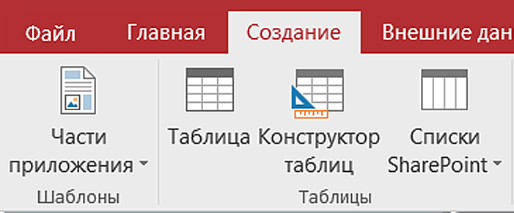 Рис. 88. Инструменты создания таблиц на Ленте Кнопка Таблица предназначена для создания новой пустой таблицы, в которой непосредственно указываются имена полей и вводятся данные (рис. 89). |
